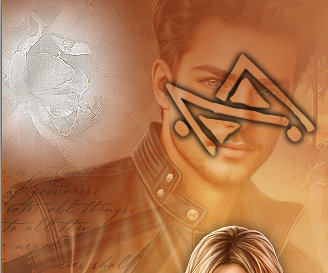wait for you


| PINUCCIA | CLAUDIA | TATI | MARY LOU | KLEINE HEXE |
|---|---|---|---|---|
 |
/ | / | / |  |
|
Dieses Tutorial ist für PSP X2 geschrieben, geht aber auch mit anderen
Versionen. DAS COPYRIGHT DES TUTORIAL UND DES MATERIALS LIEGT GANZ ALLEINE BEI MIR. DAS COPYRIGHT DER TUBEN UNTERLIEGT DEM KÜNSTLER ALEX PRIHODKO PICS FOR DESIGN BITTE RESPEKTIERT DAS DANKESCHÖN. |
| Zubehör und Material |
|
1 Tube deiner Wahl (vorzugsweise liegend oder sitzend) 1 misted Portrait Tube 1 misted Landschaften, oder Stadt Tube  |
| Filter und Instruktionen |
 Filter Unlimited 2.0 FM Tile Tools Graphis Plus Kiwis Oelfilter Photo Aging Kit  Den Filter Photo Aging Kit, importiere dir in den Filter Unlimited 2.0. |
Vordergrundfarbe = VGF
Hintergrundfarbe = HGF
Farbverlauf = FV
Zauberstab = ZST
| PUNKT 1 |
|
Öffne dir als erstes die 3 Masken danach ein neues Blatt mit 650 x 480 Pixel. Suche dir eine helle Vordergrundfarbe und eine dunkle Hintergrundfarbe aus einem deiner Tuben heraus. Oder so wie ich schöne Braun Töne. Stelle folgenden Farbverlauf ein und fülle damit dein Blatt.
|
| PUNKT 2 |
|
Öffne dir nun dein Landschaften misted Tube (oder
du verwendest eines von mir).
Bild - Größe ändern, Verkleinern oder vergrößern auf eine Breite von ca. 538px. Anpassen - Schärfen - Scharfzeichnen. Kopieren und füge es als neue Ebene in dein Bild ein. Verschiebe es in die rechte obere
Ecke, siehe Bild
|
| PUNKT 3 |
Kopieren dir jetzt die Tube "la_© letter-wait",
verschiebe sie in die linke untere Ecke, siehe Bild

Effekte - FM Tile Tools - Blend Emboss, mit der Standardeinstellung. Mischmodus auf Multiplikation und die Transparenz auf 30 stellen.
|
| PUNKT 4 |
|
Neue Rastereben hinzufügen, fülle sie mit deiner Hintergrundfarbe.
Gehe auf
Ebenen - Neue Maskenebene - Aus Bild, übernimm diese Einstellung
|
| PUNKT 5 |
|
Füge eine neue Rasterebene hinzu, stelle deine Vordergrundfarbe nun ziemlich
hell und fülle die Ebene damit.
Gehe abermals auf, Ebenen - Neue Maskenebene - Aus Bild, stelle sie im Quellenfenster die Maske "la_mask 013" ein, Einstellung bleibt die Selbe wie vorhin. Zusammenfassen - Gruppe
zusammenfassen.
|
| PUNKT 6 |
Wende nun auf der eben erstellten Maskenebene diese Maske an

Zusammenfassen - Gruppe zusammenfassen. Effekte - Kanteneffekte - Nachzeichnen, Mischmodus auf Weiches Licht stellen.
|
| PUNKT 7 |
|
Öffne dir deine misted Portrait Tube, Bild - Größe
ändern, verkleinern auf eine Höhe zwischen 450 -570px, kommt auf die Tube an
das du verwendest.
Anpassen - Schärfen - Scharfzeichnen. Kopieren, als neue Ebene einfügen, gegebenenfalls, Bild - Vertikal spiegeln. Verschiebe die
Tube etwas nach links und oben, siehe Bild
|
| PUNKT 8 |
Nun das Tube "la_© bedside rug" kopieren, Effekte
- Bildeffekte - Verschiebung, mit dieser Einstellung

Mischmodus auf Weiches Licht stellen. |
| PUNKT 9 |
|
Öffne dir deine Haupt Tube, verkleinern auf eine
Breite zwischen 640 - 700 px, bzw. nach Bedarf.
Scharfzeichnen. Kopieren, schiebe deine
Tube nun
nach unten auf das Fell, siehe Bild
|
| PUNKT 10 |
|
Jetzt die Tube "LA_Candles oder
LA_Candles misted"
kopieren, was dir besser zu sagt und als neue Ebene in dein Bild einfügen.
Bild - Größe ändern - 40%, das Häkchen bei ...Größe aller Ebenen anpassen... darf nicht aktiviert sein. Anpassen - Schärfen Scharfzeichnen, verschiebe es nun in die linke
untere Ecke
|
| PUNKT 11 |
|
Nun kopiere dir die weiße misted Rose (la_© rose white misted),
als neue Rasterebene in dein Bild einfügen.
Bild - Vertikal spiegeln. Verkleinern auf 38 %, Scharfzeichnen. Verschiebe die Rose in die linke obere Ecke, sie sollte nicht zu sehr in das
Portrait Tube hineingehen.
Effekte - Kanteneffekte - Nachzeichnen.
|
| PUNKT 12 |
|
Suche dir nun aus deinem Bild eine schöne Vordergrundfarbe heraus, sollte ein
eher mittlere Ton sein. Bild - Rand hinzufügen - 1 Pixel in der Hintergrundfarbe, 5 Pixel in der Vordergrundfarbe. Mit dem Zauberstab markieren (Toleranz und Randschärfe müssen auf 0 stehen). Effekte - Graphics Plus - Cross Shadow, mit dieser
Einstellung
|
| PUNKT 13 |
|
Auswahl beibehalten.
Effekte - °v° Kiwis Oelfilter - Leinwand, mit dieser
Einstellung
|
| PUNKT 14 |
|
Rand hinzufügen, 1 Pixel in Schwarz,
25 Pixel in der Hintergrundfarbe, mit dem Zauberstab markieren. Effekte - I.C.NET Software - Filter Unlimited 2.0-
Photo Aging Kit - Dirt & Dust, mit dieser Einstellung
|
| PUNKT 15 |
|
Auswahl beibehalten.
Gehe auf Effekte - 3D Effekte - Innenfase, mit dieser
Einstellung
|
Ich hoffe das Tutorial hat dir gefallen und das basteln, Spaß gemacht.